长时间不用电脑黑屏怎么办 离开一段时间后电脑黑屏怎么解决
更新时间:2024-07-12 11:01:20作者:xtang
当我们长时间不使用电脑时,常常会遇到屏幕黑屏的情况,这可能是由于节能模式或睡眠模式导致的,但有时也可能是出现了一些问题。在我们离开一段时间后,打开电脑却发现屏幕黑屏时,我们可以尝试一些方法来解决这个问题。接下来我们将介绍一些简单的解决方法,帮助您快速恢复电脑屏幕的正常显示。
步骤如下:
1.点击“开始”—“Windows系统”—“控制面板”,打开电脑的控制面板。

2.点击控制面板上的“系统和安全”,打开系统和安全设置界面。
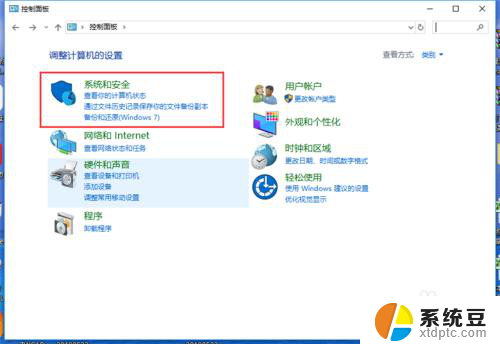
3.在系统和安全设置界面,点击电源选项,打开电源选项界面。
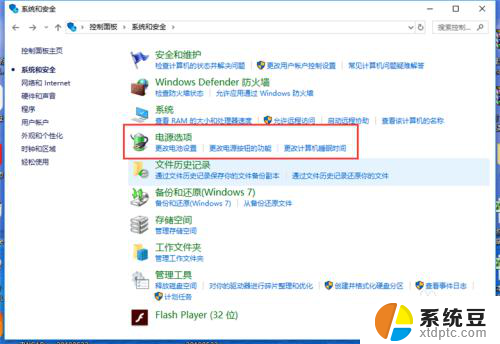
4.在电源选项界面,点击“更改计算机睡眠时间”。
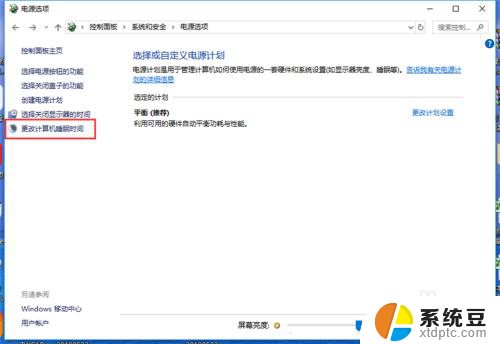
5.在更改计算机睡眠时间界面,可以设置在使用电池供电和电源供电情况下关闭显示器和计算机进入睡眠状态的时间。如果不希望计算机自动进入睡眠的话,可以设置为“从不”,点击“保存修改”,这样计算机就不会自动进入睡眠了。
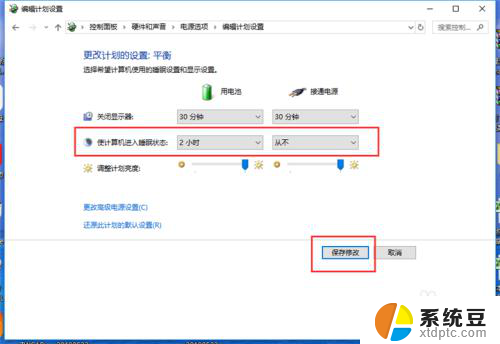
6.也可以点击“更改高级电源设置”,进入电源高级设置界面。
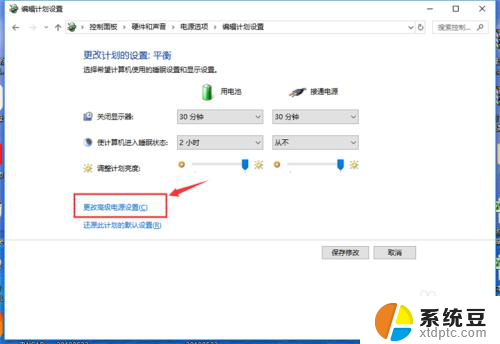
7.在电源高级设置界面的“睡眠”节点下,可以设置睡眠时间、休眠时间、是否允许睡眠等其他高级设置。设置好之后,点击“确定”,这样计算机就不会自动进入睡眠或休眠了。
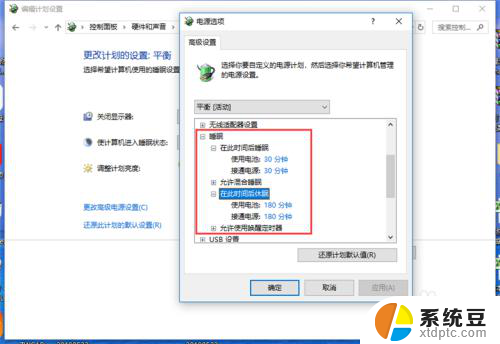
以上就是长时间不使用电脑后屏幕变黑的全部内容,如果遇到这种情况,你可以按照以上操作来解决,非常简单快速。
长时间不用电脑黑屏怎么办 离开一段时间后电脑黑屏怎么解决相关教程
- 电脑待机模式黑屏怎么办 电脑自动黑屏时间设置方法
- 电脑不动几分钟就黑屏 电脑自动黑屏时间设置方法
- 怎么调整屏幕亮屏时间 如何延长电脑屏幕亮屏时间
- 笔记本电脑电脑开机后黑屏怎么解决 笔记本开机后黑屏无法解决怎么办
- 电脑息屏时间显示怎么设置 电脑怎么设置屏幕息屏时间
- 电脑哪里调屏幕熄灭时间 怎样延长笔记本熄屏时间
- 苹果怎样设定屏幕黑屏时间 苹果手机自动锁定黑屏时间设置方法
- 电脑有的时候开机黑屏有的时候又不黑 电脑为什么最近总是突然黑屏
- 屏幕灭屏时间怎么设置 电脑如何设置屏幕自动灭屏时间
- 插上hdmi线电脑黑屏 插HDMI线后电脑黑屏怎么办
- qq输入法符号怎么打 QQ拼音输入法如何打出颜文字
- 电脑屏幕如何锁屏快捷键 电脑锁屏的快捷键是什么
- 打印机脱机如何解决 打印机脱机显示怎么办
- 戴尔笔记本更新驱动 戴尔电脑驱动程序一键更新方法
- 打印机连接usb无法识别怎么办 电脑无法识别打印机usb
- ppt全部更换背景 PPT背景怎么修改
电脑教程推荐
- 1 怎么把手机桌面软件隐藏起来 手机桌面图标隐藏教程
- 2 怎么指纹解锁 笔记本电脑指纹解锁设置步骤
- 3 表格变颜色怎么设置 Excel表格如何改变表格边框颜色
- 4 电脑怎么拷贝u盘 u盘中文件如何复制到电脑
- 5 office工具栏不见了 Word文档上方的工具栏不见了怎么找回
- 6 .et可以用office打开吗 et文件用Microsoft Office打开教程
- 7 电脑的垃圾桶在哪里找 电脑垃圾桶不见了文件怎么办
- 8 打印机驱动识别不到打印机 电脑无法识别打印机怎么解决
- 9 罗技调整鼠标的软件 罗技g502 dpi调节教程
- 10 苹果手机的热点电脑怎么连不上 苹果iPhone手机开热点电脑无法连接解决方法